PowerPoint 2016:使用 SmartArt 圖形

PowerPoint 2016 中的 SmartArt 允許簡報者以圖形方式傳達訊息,而不僅僅是使用純文字。使用 SmartArt 來說明不同想法的方法有很多。
如果您是PowerPoint新手,則需要學習處理文字的基礎知識。在本文中,您將了解如何在PowerPoint中剪下、複製、貼上文字以及設定文字格式。
如何選擇文字
在移動或排列文字之前,您需要先選擇它。
按一下要選擇的文字旁邊的 ,將滑鼠拖曳到該文字上,然後釋放滑鼠。文字將被選擇。

複製和移動文本
PowerPoint 可讓您複製投影片上已有的文字並將其貼到其他位置,這可以節省您的時間。如果要移動文本,可以剪切並貼上或拖放它。
如何複製和貼上文字
1. 選擇要複製的文本,然後按一下「主頁」標籤上的「複製」命令。
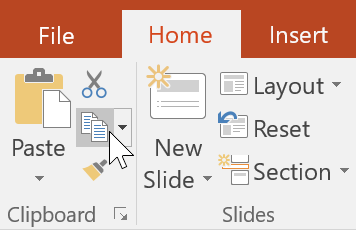
2. 將插入點放置在要顯示文字的位置。
3. 按一下「首頁」標籤上的「貼上」指令。
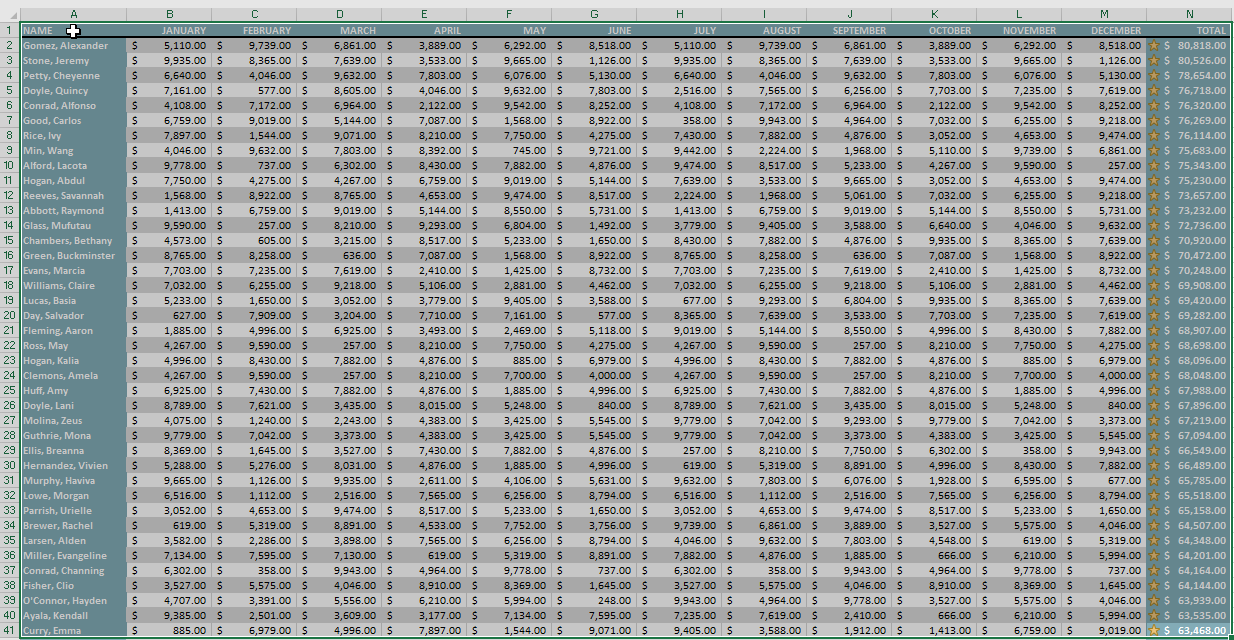
4. 將出現複製的文字。
如何剪下和貼上文本
1. 選擇要移動的文本,然後按一下剪切命令。
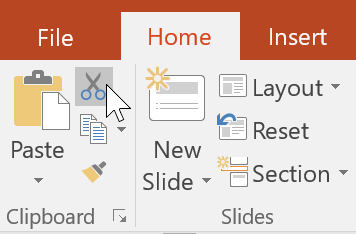
2. 將插入點放置在要顯示文字的位置,然後按一下「貼上」指令。
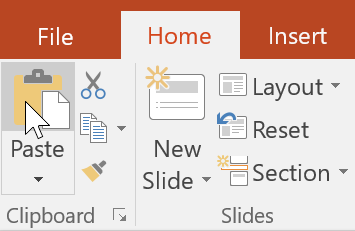
3. 文字將出現在新位置。
您可以使用鍵盤快捷鍵存取剪下、複製和貼上命令。按Ctrl + X進行剪切,按 Ctrl + C進行複製,按Ctrl + V進行貼上。
如何拖放文本
1. 選擇要移動的文本,然後按一下文字並將其拖曳到所需位置。
2. 文字將出現在新位置。

設定文字格式並對齊
格式良好的文字可以吸引觀眾對簡報的特定部分的注意力,並有助於強調重要訊息。在 PowerPoint 中,您有多個用於調整文字的選項,包括大小和顏色。您也可以調整文字對齊方式以變更其在投影片上的顯示方式。

PowerPoint 2016 中的 SmartArt 允許簡報者以圖形方式傳達訊息,而不僅僅是使用純文字。使用 SmartArt 來說明不同想法的方法有很多。
圖表是使用者可以用來以圖形方式表示資料的工具。在演示中使用圖表可以幫助觀眾更好地理解數字背後的含義。
PowerPoint 2016 允許使用者為簡報新增聲音。例如,使用者可以為一張投影片添加背景音樂,在另一張幻燈片中添加音效,甚至可以錄製自己的旁白或評論。
PowerPoint 中的動畫窗格是什麼?如何在 PowerPoint 2016 中建立效果?讓我們透過 LuckyTemplates.com 學習如何在 PowerPoint 中為文字和物件創建效果!
使用者可以透過多種不同方式對齊、排序、分組和旋轉對象,根據需要在投影片上排列對象。
形狀是使演示更有趣的好方法。PowerPoint 為使用者提供了多種形狀可供選擇,並且可以對其進行自訂以滿足每個人的獨特需求。
要建立有效的 PowerPoint 簡報,讓幻燈片真正易於閱讀非常重要。最常見的方法之一是將文字格式設定為項目符號清單或編號清單。
縮排和行距是兩個重要的功能,可用於變更文字在投影片上的顯示方式。
您可以選擇以視訊形式呈現,甚至在線上呈現,以便其他人可以遠端觀看,而不是通常呈現幻燈片。
PowerPoint 提供了許多可以幫助您練習簡報投影片的工具。








